Bagaimana cara menambahkan bingkai putih Instagram foto: Aplikasi dan trik

Salah satu cara terbaik untuk meningkatkan daya tarik estetika Anda Instagram galeri dan umpan adalah untuk meningkatkan jumlah ruang putih di antara foto Anda untuk tampilan yang bersih dan rapi.
Perbatasan putih yang Anda pilih akan bergantung pada keseluruhan Anda Instagram tema dan apakah foto yang Anda unggah horizontal, vertikal, atau persegi. Jika simetri adalah hal Anda, maka bingkai putih untuk Instagram foto adalah cara terbaik untuk pergi. Berikut adalah beberapa cara sederhana untuk mencapai perbatasan putih Instagram.
Instagram menyimpan duplikat ke iPhone Anda
Jika Anda Instagram aplikasi diatur untuk menyimpan semua foto yang diposkan ke Rol Kamera, Anda akan mendapatkan dua salinan dari setiap foto yang Anda poskan. Seperti aplikasi iPhone Foto Gemini akan membantu Anda menemukan dan menghapus salinan yang berlebihan itu.
Cara mendapatkan batas putih menggunakan Instagram aplikasi
Cara termudah untuk mendapatkan batas putih Instagram adalah menggunakan asli Instagram aplikasi. Jika Anda menavigasi ke halaman profil Anda, Anda akan melihat bahwa semua foto Anda ditampilkan sebagai bujur sangkar dengan batas putih tipis di antaranya. Ini indah, tetapi ada perbatasan putih yang lebih mencolok yang dapat Anda tambahkan ke foto Anda.
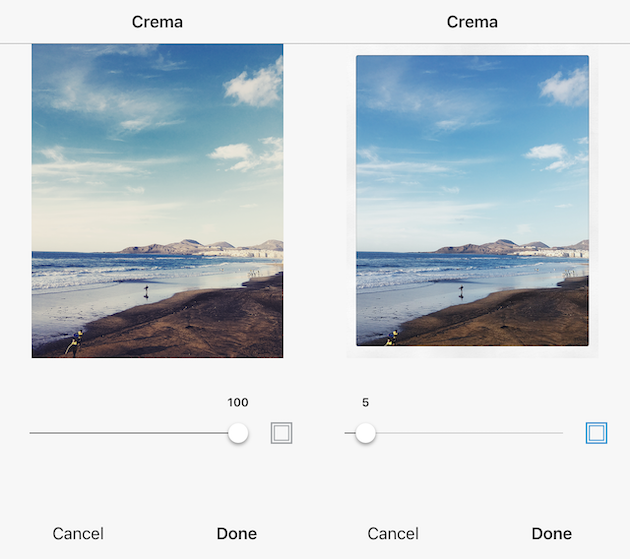
Inilah cara menambahkan bingkai putih tebal untuk Anda Instagram foto:
- Dalam Instagram aplikasi, ketuk ikon + untuk menambahkan foto baru. Pilih foto yang ingin Anda tambahkan ke galeri Anda.
- Ketuk Berikutnya di sudut kanan atas.
- Filter harus aktif sekarang. Jika Anda ingin menggunakan tertentu Instagram filter, geser melalui dan pilih satu. Bahkan jika Anda ingin menyimpan foto Anda apa adanya, pilih filter untuk saat ini.
- Ketuk dua kali pada filter pilihan Anda.
- Anda akan melihat bilah geser dan di sebelahnya ada kotak. Gunakan bilah geser untuk memilih kekuatan filter Anda. Jika Anda ingin mempertahankan tampilan aslinya, gerakkan slider ke kiri.
- Ketuk pada kotak. Ini akan menambahkan perbatasan putih ke foto Anda.
- Sekarang ketuk Selesai, lalu Selanjutnya.
- Tambahkan keterangan Anda dan ketuk Bagikan. Foto Anda akan muncul di galeri Anda dengan bingkai putih.
Cara menambahkan bingkai dengan aplikasi perbatasan putih lainnya
Luar biasa seperti Instagram aplikasi ini, Anda benar-benar hanya dapat mencapai satu gaya perbatasan menggunakan Instagram editor. Jika Anda mencari batas yang lebih tebal atau cara untuk menambahkan batas asimetris pada foto horizontal atau vertikal, Anda memerlukan aplikasi pihak ketiga. Berikut beberapa yang kami rekomendasikan.
Pratinjau
Itu Pratinjau aplikasi adalah Instagram alat perencanaan dan pengeditan yang memiliki pilihan batas putih Anda dapat memilih untuk membuat yang unik Instagram tema. Jika Anda akan mengedit foto Anda atau menerapkan filter, pastikan untuk melakukannya sebelum Anda menambahkan bingkai Anda karena filter akan mengubah warna batas foto Anda ketika ditambahkan sesudahnya.
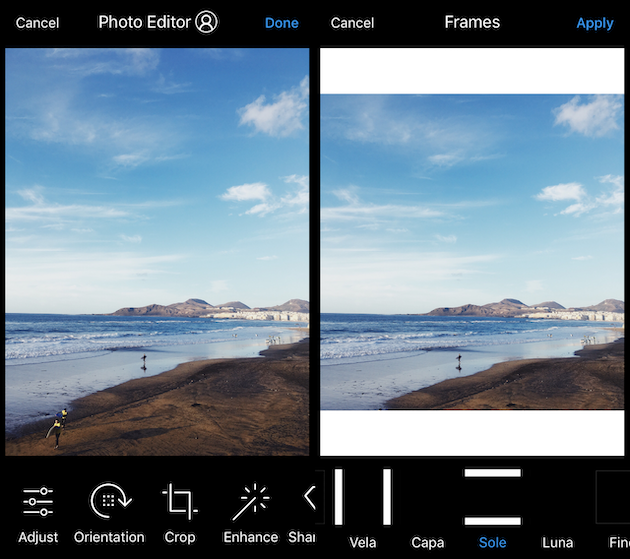
Berikut ini cara membuat perbatasan putih menggunakan aplikasi Pratinjau:
- Buka aplikasi Pratinjau di ponsel Anda.
- Ketuk pada tanda plus di sudut kanan atas untuk menambahkan foto.
- Buka Perpustakaan> Rol Kamera (atau album) dan pilih foto untuk diunggah.
- Ketuk ikon rana di bagian bawah layar Anda.
- Ketuk ikon pengeditan, yang terlihat seperti tiga garis horizontal dengan tab melaluinya.
- Pergi ke Bingkai.
- Pilih batas yang ingin Anda gunakan pada foto Anda. Ada lebih dari 30 bingkai untuk dipilih.
- Ketuk Terapkan, Selesai, lalu Simpan.
Sekarang Anda dapat menyimpan foto ke Rol Kamera atau mempostingnya langsung dari aplikasi.
Whitagram
Dengan Whitagram, Anda dapat mengunggah foto apa pun – persegi, potret atau lanskap – dan dengan cepat menambahkan perbatasan putih sebelum mengunggah foto Anda Instagram.
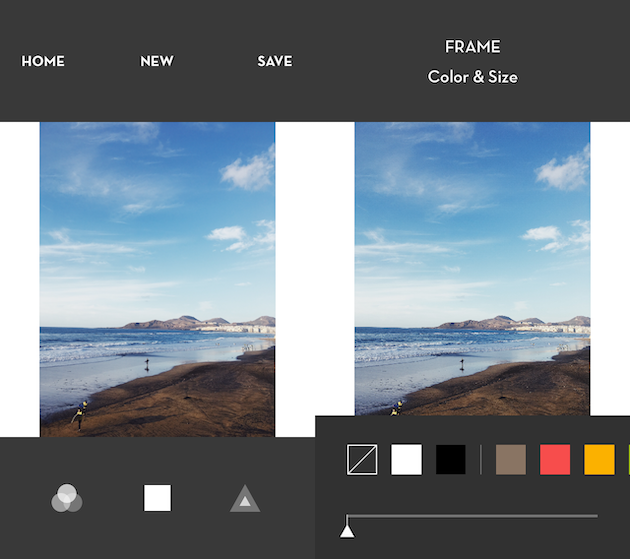
Berikut cara menambahkan bingkai putih dengan Whitagram:
- Unduh dan buka aplikasi Whitagram di ponsel Anda.
- Ketuk Perpustakaan dan pilih foto dari Rol Kamera Anda.
- Ketuk ikon kotak di bagian bawah layar.
- Ketuk pada kotak putih untuk memilih perbatasan putih untuk Anda Instagram foto.
- Gerakkan bilah geser di bagian bawah layar untuk memilih seberapa lebar batas yang Anda inginkan.
Squareready
Squareready memungkinkan Anda untuk menambahkan perbatasan putih, berwarna atau berpola ke foto Anda, terlepas dari dimensi aslinya. Dengan Squareready Anda juga dapat memindahkan foto Anda di dalam bingkai, menjadikannya tidak di tengah untuk tampilan yang unik. Ada juga editor dalam aplikasi yang sederhana untuk sentuhan dasar.
Inilah cara menggunakan Squareready untuk membuat Instagram berbatasan:
- Unduh dan buka aplikasi Instasize di ponsel Anda.
- Ketuk wajah persegi di tengah layar.
- Rol Kamera Anda akan muncul di layar. Pilih foto yang ingin Anda bingkai.
- Pilih satu dari dua opsi krop jika Anda bekerja dengan foto lanskap atau potret. Ini akan memungkinkan Anda untuk menggunakan perbatasan tanpa memotong persegi.
- Ketuk ikon bingkai.
- Ketuk pada lingkaran berwarna di kiri bawah layar untuk memilih warna perbatasan.
- Setelah selesai, ketuk tanda centang hijau, yang memungkinkan Anda menyimpan foto dan mengunggahnya Instagram.
Jika Anda mencari cara untuk membuatnya Instagram akun menonjol, pertimbangkan menggunakan salah satu metode ini untuk menambahkan batas putih di sekitar foto Anda. Ini adalah trik yang bagus untuk menambahkan daya tarik visual ke galeri Anda dan memberi Anda Instagram beri tampilan yang berbeda.



